
ChromeBook에 로그인 할 때마다 암호를 입력하고 싶지 않습니까? Android 스마트 폰이있는 경우 거의 즉시 컴퓨터의 잠금을 해제 할 수 있습니다. 다음은 어떻게 설정하는 방법입니다.
Android 휴대 전화로 ChromeBook을 잠금 해제하려면 먼저 두 장치를 모두 페어링해야합니다. 그러나이 기능은 Android 5.1 이상을 실행하는 전화 및 적어도 크롬 OS 71 업데이트가있는 크롬 북의 경우에만 사용할 수 있습니다.
이를 위해서는 ChromeBook과 Android 휴대 전화가 동일한 기본 Google 계정으로 모두 로그인되어 있는지 확인해야합니다.
다음으로 ChromeBook에서 화면의 오른쪽 하단 모서리에있는 상태 영역을 클릭합니다. Wi-Fi 및 배터리 상태가 표시됩니다. 다음 패널에서 기어 아이콘을 선택하여 설정 메뉴를 입력하십시오.
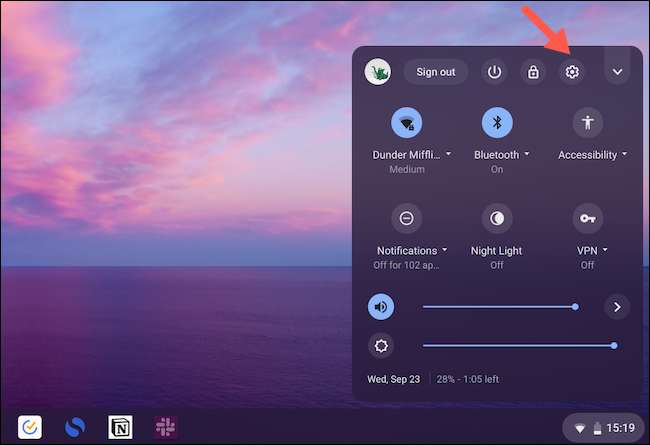
"연결된 장치"섹션으로 스크롤하고 "Android Phone"옵션 옆에있는 "설정"버튼을 클릭하십시오.
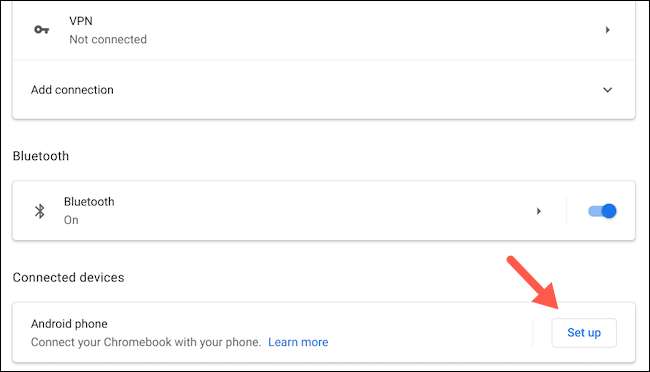
팝업 창에서 "장치 선택"드롭 다운에서 Android 휴대 전화를 선택하십시오. 그런 다음 파란색 "수락 & amp; 계속 "버튼을 클릭하십시오.
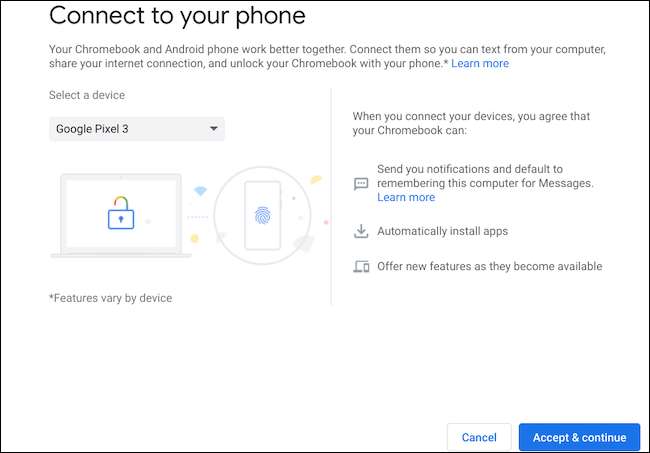
다음 페이지에서 Google 자격 증명으로 로그인하십시오. 곧 "모든 설정"확인 창이 곧 표시됩니다. 창을 닫으려면 "완료"를 클릭하십시오.
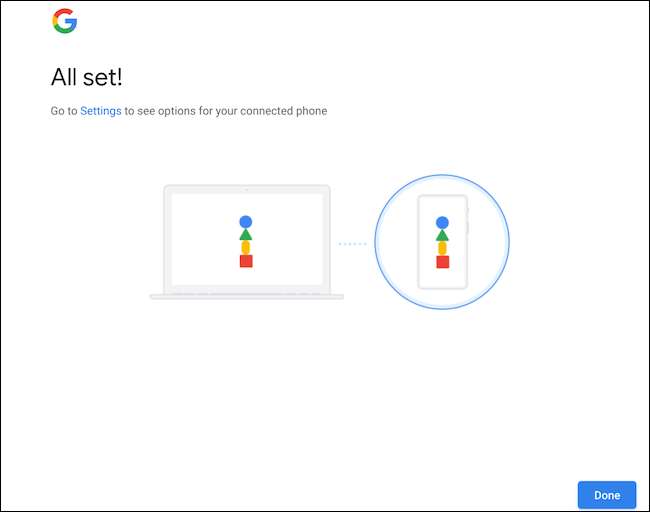
ChromeBook의 설정 메뉴로 돌아가서이 시간에 "연결된 장치"에서 "확인"옵션을 찾을 수 있습니다. 이것을 선택한 다음 아직 잠금 해제되지 않은 경우 Android 휴대 전화를 잠금 해제하십시오. ChromeBook 및 Android 휴대 전화가 두 장치 모두에 연결되어 있음을 알리는 경고를 받아야합니다.
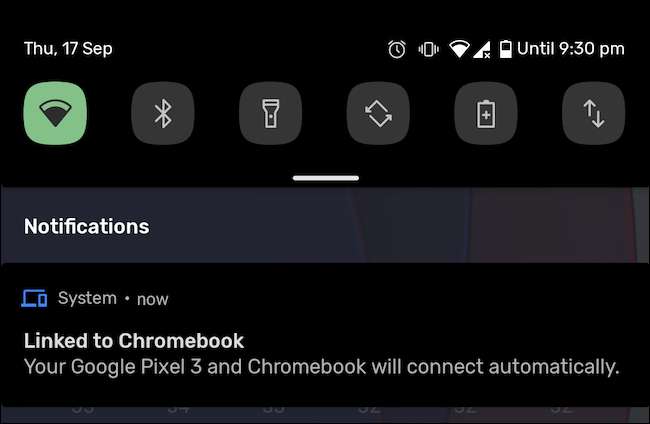
설정 & gt; ChromeBook의 연결된 장치를 선택하고 Android 휴대 전화를 선택합니다. "Smart Lock"옵션을 토글하고 ChromeBook의 암호에서 펀치를 토글하십시오.

크롬 북을 잠그면 스마트 잠금 장치가 키보드의 전용 버튼을 길게 누르면 스마트 잠금이 활성화되어 있는지 테스트하십시오.
Bluetooth 지원 안드로이드 폰의 잠금을 해제 해 자마자 암호 필드 옆의 잠금 아이콘이 오렌지에서 녹색으로 바뀝니다. 즉, 인증을 의미합니다. 지금해야 할 일은 계정 사진을 클릭하여 크롬 북을 잠금 해제합니다.

마찬가지로 Android 휴대 전화에 액세스하고 응답 할 수 있습니다. ChromeBook의 SMS 메시지 ...에
관련된: ChromeBook에서 문자 메시지를 보내는 방법






